iPhone6同期特集
- 1.1 iPhone6音楽の同期
- 1.2 iPhone6動画の同期
- 1.3 iPhone6着信音の同期
- 1.4 iPhone6 SMSの同期
- 1.5 iPhone6メールの同期
- 1.6 iPhone6メモの同期
- 1.7 iPhone6アプリの同期
- 1.8 iPhone6ブックマックの同期
- 2 iPhone6/Plusとの同期
- 2.1 iPhone6でGoogleの連絡先と同期
- 2.2 iPhone6でFacebookの連絡先と同期
- 2.3 iPhone6でGmailアカウントと同期
- 2.4 iPhone6でMicrosoft Outlookと同期
- 2.5 iPhone6でヤフーカレンダーと同期
- 2.6 iPhone6でApple iCalと同期
- 3.1 Wi-FiでiPhone6の同期
- 3.2 iPhone6とiPadの同期
- 3.3 iPhone6とiPodの同期
- 3.4 iPhone6からPCへ写真の同期
- 3.5 iPhone6からAndroidへ連絡先の同期
1 iPhone6データの同期
3 デバイス間の同期
4 iPhone6/Plus同期できない
従来のiPhoneシリーズより画面サイズが大きくなったiPhone6。画面の見やすさに魅力を感じ、iPhone6でiPhoneデビューした方もいるかと思います。また、ガラパゴスケータイからスマートフォンに初めて機種変更した方は操作や設定方法などに戸惑うでしょう。メールの同期設定でお手上げ状態の方もいるのではないでしょうか。
そこで、今回はiPhone6にメールを同期する方法とメールが同期されない原因をご紹介します。
Part 1: iPhone6のメールの同期されない原因
iPhone6にメールが同期できない原因はどんなことが考えられるのでしょうか。
iPhone6にメールアカウントを追加した際、同期したい項目の「メール」部分がオフになっていませんか?
Part 2: iPhone6メールの同期方法
iPhone6のメールアプリではGoogle、YAHOO、Outlook.comなどPCで利用しているメールサービスを同期させることができます。同期させるためにはiPhone6にメールアカウントを追加しなければいけません。それでは同期手順を説明していきましょう。
- ステップ 1: まずiPhone6のホーム画面にある「設定」→「メール/連絡先/カレンダー」→「アカウントを追加」の順でタップします。
- ステップ 2: 次にPCで利用している同期したいメールサービスを選択して下さい。例えば、Gmailを同期したい場合であれば「Google」をタップします。
- ステップ 3: すると、「名前」「メール」「パスワード」「説明」を入力する画面が表示されます。「名前」と「説明」は任意で入力して下さい。「メール」にはPCでお使いのメールサービスのアドレスを入力します。「パスワード」にはPCでお使いのメールサービスのパスワードを入力して下さい。
- ステップ 4: 各項目に情報を入力したら、画面右上の「次へ」をタップすると検証中になります。
- ステップ 5: 認証が終わると、同期できる項目(「メール」「連絡先」「カレンダー」「メモ」)が表示されます。「メール」の項目がオン(右にスライドされて緑色)になっていることを確認し、画面右上の「保存」をタップすればメールアカウントの追加完了です。
この手順でアカウントを追加することによってPCにメールが届いてもiPhone6で送受信や操作ができるようになります。

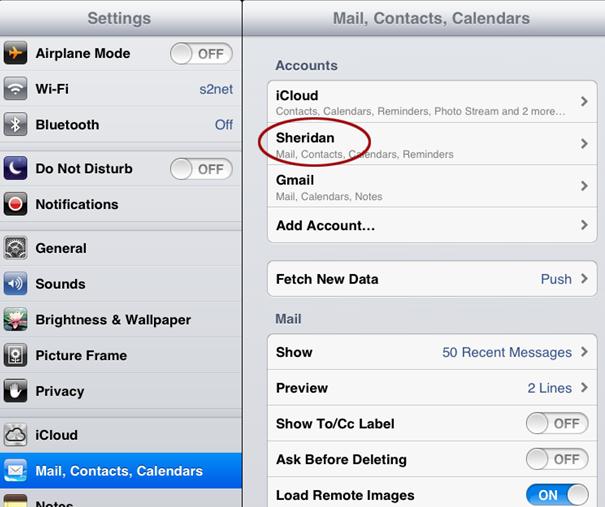
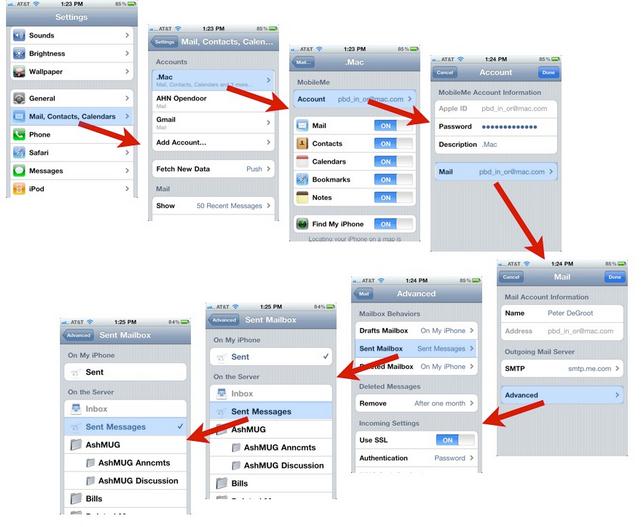





渡辺純子
編集
0 Comment(s)